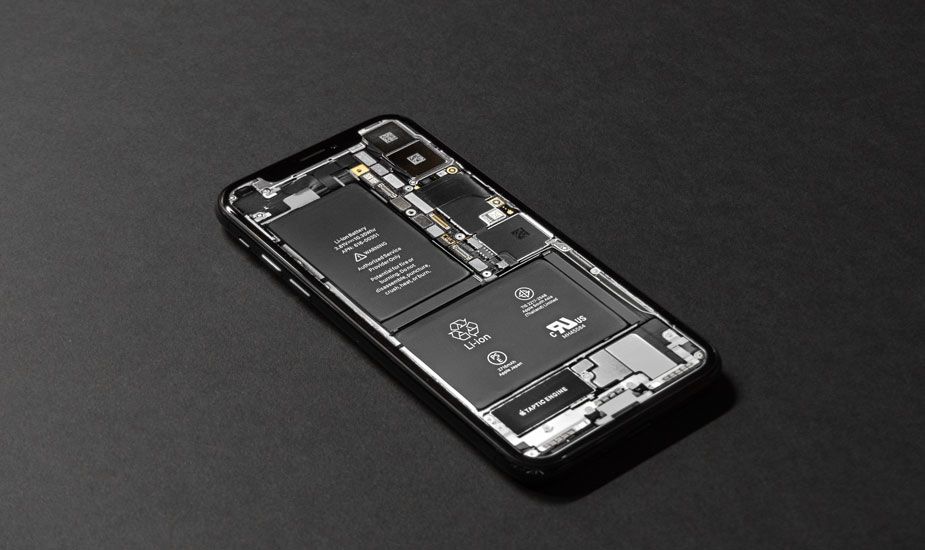Tüm Cihazlarda STARZ Nasıl Etkinleştirilir [Kullanıcı Kılavuzu]
STARZ'ı etkinleştir: STARZ, bazı şık programlar üreten bir ABD TV ağıdır. STARZ bize bazı harika TV şovları sağladı. Akış hizmetine birçok cihazdan herhangi bir yerden erişebilirsiniz. Rehberimiz, neredeyse her cihazda STARZ'ın nasıl etkinleştirileceğini gösterecek.
STARZ Play, içeriği oynatmak için ihtiyacınız olan harika bir uygulamadır. Ayrıca Kindle Fire, Fire TV, Nexus Player, Apple TV, iPhone, Android, Roku ve Xbox bulunan cihazlar için de mevcuttur. Ayrıca tüm kanalların filmlerine ve dizilerine bu cihazlardan ulaşabilirsiniz.
STARZ NASIL ETKİNLEŞTİRİLİR

STARZ'ı etkinleştirmek için premium aboneliğe veya abonelikle birlikte sunulan 7 günlük ücretsiz denemeye ihtiyacınız olacak. Kanalı seçtiğiniz hizmetinize eklemek için giriş yapın, bu nedenle önce bunu yapmanız gerekir.
- STARZ web sitesine gidin .
- Bir hafta boyunca STARZ'ı ücretsiz deneyin'i seçin.
- Ardından üye olun ve bilgilerinizi ekleyin.
Hesabınız çalışır duruma geldiğinde kanalı çoğu cihaza ekleyebilirsiniz.
avast neden bu kadar disk kaplıyor
YILA YILDIZ EKLE
Ayrıca, herhangi bir kanalı eklemekle aynı işlemi kullanarak STARZ'ı Roku'ya ekleyebilirsiniz.
- Öncelikle, gerekirse Roku'nuzda oturum açın.
- Ardından Ana Sayfa ve Akış Kanalları'nı seçin.
- Şimdi STARZ kanalını arayın.
- Tamam'ı ve Kanal Ekle'yi seçin.
- Onaylamak için kullanıyorsanız PIN'inizi girin.
- Bundan sonra, kanallar dizinizden STARZ kanalını açın.
- Şimdi STARZ giriş bilgilerinizi kullanarak giriş yapın.
- Herhangi bir cihazı kullanarak STARZ'a gidin .
- Ekrandaki kodu web sayfasındaki kutuya girin.
- Cihazı kaydetmek için Gönder'i seçin.
Roku Kanalı, anlaşmanın bir parçası olarak STARZ'a abonelik de sunuyor. Yani ayrı ödeme yapmanın yanı sıra, STARZ'a Roku üzerinden de abone olabilirsiniz. Diğer cihazlarda izlemenizi engeller.
APPLE TV'YE STARZ EKLEYİN
STARZ'ı Apple TV'de oynatmak istiyorsanız STARZ Play uygulamasına ihtiyacınız olacak. Oturum açıp kodu kullanarak Roku'ya benzer adımları izleyin.
- Öncelikle Apple TV'nizde App Store'a gidin, ardından STARZ Play'i arayın ve yükleyin.
- Ana ekrandan uygulamayı seçin.
- Şimdi STARZ hesap bilgilerinizi kullanarak da giriş yapın Herhangi bir cihazı kullanarak STARZ'a gidin .
- Buradan ekrandaki kodu web sayfasındaki kutucuğa girin.
- Cihazı kaydetmek için Gönder'i seçin.
Kodu girdikten sonra Apple TV'niz kaydedilecek ve o sırada mevcut olan tüm filmleri ve TV şovlarını gösterecektir.
XBOX'A STARZ EKLEYİN
STARZ Play, Xbox 360 ve Xbox One ile tamamen uyumludur ve uygulama mağazasından ücretsiz olarak edinilebilir. Yukarıdaki gibi:
- Xbox'ınızı başlatın ve oturum açın.
- Şimdi Mağaza'yı seçin ve Uygulamalar'a gidin.
- STARZ Play'i bulun ve yükleyin.
- İstendiğinde kurulumu onaylayın.
- STARZ Play'i seçin.
- Burada STARZ hesap ayrıntılarınızı kullanarak giriş yapın.
- Herhangi bir cihazı kullanarak STARZ'a gidin .
- Ayrıca, ekrandaki kodu web sayfasındaki kutuya girin.
- Cihazı kaydetmek için Gönder'i seçin.
Oturum açıp kaydolduğunuzda, Xbox'ınız tüm film ve TV programı listelerini dolduracak ve içeriğinizi istediğiniz gibi izlemenizi sağlayacaktır.
SMART TV'NİZE STARZ EKLEYİN
STARZ Play uygulamasını cihazınıza da ekleyebilirsiniz. Hesabınızı kullanarak giriş yapın, kodu kullanarak etkinleştirin ve izlemeye başlayın. Akıllı TV için de durum aynı.
zte zmax'ımı köklendir
- Öncelikle akıllı TV'nizi açın ve uygulama mağazasına erişin.
- Şimdi STARZ Play'i bulun ve kurun.
- Ardından STARZ hesap bilgilerinizi kullanarak giriş yapın.
- Herhangi bir cihazı kullanarak STARZ'a gidin .
- Burada ekrandaki kodu web sayfasındaki kutuya giriyorsunuz.
- Ayrıca, cihazı kaydetmek için Gönder'i seçin.
IPHONE'A STARZ EKLEYİN
Aynı yukarıda belirtilen süreç, iOS cihazları için de geçerlidir.
uyumsuzluktaki roller nasıl düzenlenir
- Yukarıdakiyle aynı şekilde App Store'a gidin ve STARZ Play'i bulun.
- Uygulamayı yükleyin ve başlatın.
- Ardından STARZ hesap bilgilerinizi kullanarak giriş yapın.
- Herhangi bir cihazı kullanarak STARZ'a gidin .
- Ekrandaki kodu girin ve cihazı kaydetmek için Gönder'i seçin.
İçeriğin dolduğunu göreceksiniz ve hemen izlemeye başlayabilirsiniz.
ANDROID'E STARZ EKLEYİN
Son olarak, Google Play Store'da da STARZ Play'in dışında kalmak istememek var.
- Şimdi Google Play Store'a gidin ve STARZ Play'i yükleyin.
- Ardından uygulamayı açın ve STARZ hesap bilgilerinizi kullanarak giriş yapın.
- Herhangi bir cihazı kullanarak STARZ'a gidin .
- Ayrıca, bir ekrana kodu girin ve cihazı kaydetmek için Gönder'i seçin.
STARZ'ı herhangi bir uyumlu cihaza eklemek çok basit ve kolaydır. Ekstra adım sadece bir saniye sürüyor ve kusursuz çalışıyor gibi görünüyor. Ne yazık ki tüm uygulamalar bu kadar basit değil!
Sonuç:
Daha fazla soru ve soru için aşağıdaki yorum bölümünde bize bildirin!
O zamana kadar! Gülümsemeye devam et
Ayrıca Oku: Windows 10, Windows 8 ve Windows 7 için WiFi Analizörü